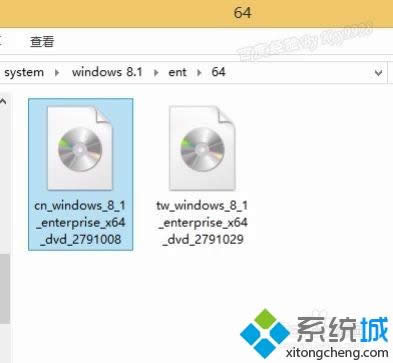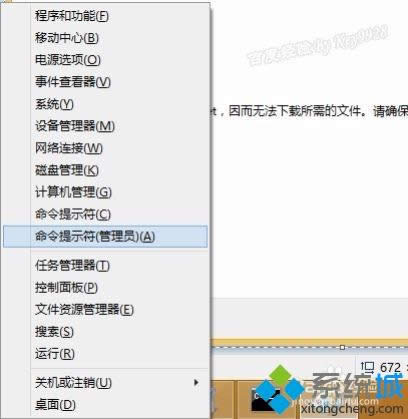Windows8.1系统无法安装net framework3.5怎么办
发布时间:2021-09-22 文章来源:xp下载站 浏览: 32
|
Windows 8是美国微软开发的新一代操作系统,Windows 8共有4个发行版本,分别面向不同用户和设备。于2012年10月26日发布。微软在Windows 8操作系统上对界面做了相当大的调整。取消了经典主题以及Windows 7和Vista的Aero效果,加入了ModernUI,和Windows传统界面并存。同时Windows徽标大幅简化,以反映新的Modern UI风格。前身旗形标志转化成梯形。 ?? Microsoft. NET Framework 3.5是支持生成和运行下一代应用程序和XML Web Services 的内部Windows 组件,很多程序都需要有.net framework3.5才能正常运行,可是win8.1系统中自带的是.net framework4.5,很多win8.1专业版32位系统的用户在安装3.5版本都失败了,这该怎么办呢?下面由小编给大家介绍win8.1系统无法安装net framework3.5怎么办。
离线安装.net framework3.5: 1、在win8.1系统中直接使用下载的.Net framework安装包会安装失败;
2、由于安装需要的文件在win8.1系统安装包中,所以事先准备好win8.1安装包,下载地址:http://www.xitongcheng.com/jiaocheng/xtazjc_article_33412.html;
3、win8.1自带可以加载ISO映象的功能,所以只需要直接双击win8.1安装包即可,并看一下分区标记是什么;
4、然后右键点击“开始”按钮打开快捷菜单,选择“命令提示符(管理员)”;
5、然后输入命令“DISM /Online /Enable-Feature /FeatureName:NetFx3 /All /LimitAccess /Source:F:\sources\sxs”,其中“F:\sources\sxs”为SXS文件夹路径,大家改成自己电脑上的路径即可;
6、确认命令输入无误后按下回车,稍等一会即可开始离线安装;
7、当进程到100%时还需要稍等一会,显示“操作成功完成”说明.Net Framework3.5离线安装完成。
以上就是win8.1系统无法安装net framework3.5怎么办的全部内容了,安装不了.net framework3.5的朋友可以按照本方法进行离线安装。 ?? Windows 8是对云计算、智能移动设备、自然人机交互等新技术新概念的全面融合,也是“三屏一云”战略的一个重要环节。Windows 8提供了一个跨越电脑、笔记本电脑、平板电脑和智能手机的统一平台。 |